Microsoft integró Adobe Flash de forma nativa en las versiones más recientes del sistema operativo Windows para que los navegadores web integrados Internet Explorer y Microsoft Edge puedan usarlo automáticamente.
El enfoque ofrece algunos beneficios: primero, que Microsoft está a cargo de las actualizaciones de Adobe Flash, y segundo, que los navegadores son compatibles con el contenido Flash listo para usar.
La desventaja es que Flash no es realmente súper seguro ya que regularmente se descubren vulnerabilidades que requieren parches. Si bien los parches están fuera del alcance de los usuarios, todavía significa que la versión integrada de Flash tiene vulnerabilidades.
Todo eso cambiará en 2020 cuando Adobe retire Flash. Sin embargo, hasta entonces, Flash permanecerá integrado en Windows 8.1 y Windows 10, y depende del usuario o administrador tratarlo.
Los sistemas operativos no tienen opción para desinstalar Adobe Flash. La única opción que se proporciona es deshabilitar Flash en los navegadores o usar herramientas del sistema.
Si bien hay soluciones disponibles para eliminar el Flash incorporado por completo de una máquina con Windows, se recomienda que la mayoría de los usuarios no realicen las modificaciones necesarias, ya que incluye tener que realizar cambios en el Registro y usar dism para eliminar paquetes.
Puede consultar las instrucciones en el sitio Ask Woody si está interesado en eliminar Flash por completo.
Deshabilitar Adobe Flash en Microsoft Edge
Microsoft Edge es el navegador web predeterminado de Windows 10 y viene con soporte Flash incorporado y una opción para desactivar Adobe Flash.
Cómo se hace eso depende de la versión del sistema operativo que esté instalado. Puede verificar la versión de Windows ejecutando winver desde Inicio.
Windows 10 versión 1803 o anterior

- Abra Microsoft Edge en el dispositivo.
- Seleccione Menú (los tres puntos) y luego Configuración en el menú contextual.
- Desplácese hacia abajo y haga clic en "ver configuración avanzada".
- Cambie "Usar Adobe Flash Player" cerca de la parte superior de la nueva página para que su estado se establezca en "Desactivado".
Consejo : puede deshacer el cambio en cualquier momento configurando Flash Player en Edge de nuevo.
Windows 10 versión 1809
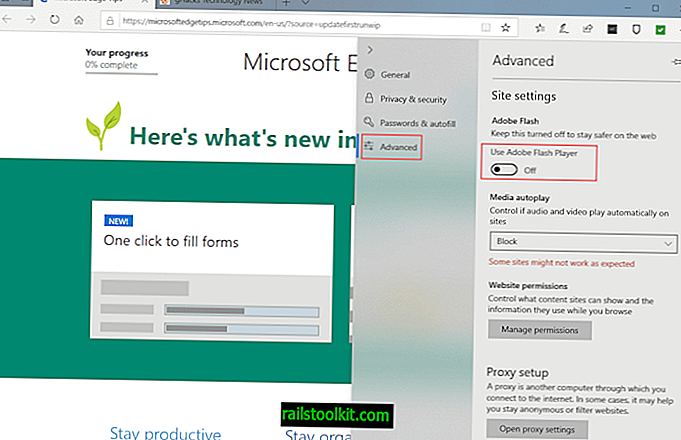
Microsoft cambió el diseño de la interfaz de configuración de Edge en Windows 10 versión 1809 (la actualización de octubre de 2018).
- Cargue el navegador web Microsoft Edge en el dispositivo.
- Seleccione Menú y luego Configuración.
- Seleccione Avanzado de la lista de categorías.
- Toggle Use Adobe Flash Player para que esté configurado en Off.
Política de grupo
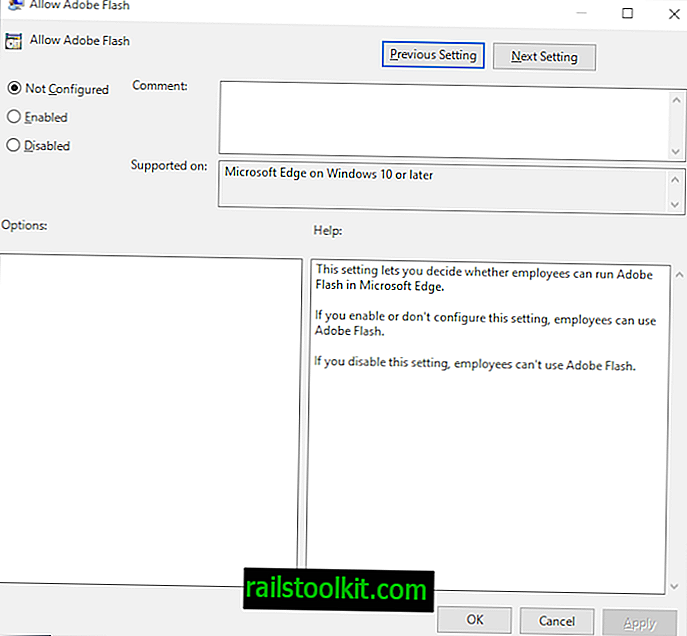
Los administradores pueden configurar la política "Permitir Adobe Flash" para deshabilitar Flash en el sistema que lo utiliza. Tenga en cuenta que el Editor de directivas de grupo solo está disponible en versiones profesionales de Windows 10 (básicamente, en todas las versiones excepto Windows 10 Home).
- Activa el botón de inicio.
- Escriba gpedit.msc y cargue el resultado sugerido. Al hacerlo, se inicia el Editor de directivas de grupo.
- Vaya a Configuración del equipo> Plantillas administrativas> Componentes de Windows> Microsoft Edge.
- Haga doble clic en "Permitir Adobe Flash".
- Establezca la política en deshabilitado.
- Haga clic en Aceptar.
Nota : Puede desactivar Adobe Flash para usuarios en Configuración de usuario> Plantillas administrativas> Componentes de Windows> Microsoft Edge.
Deshabilitar Adobe Flash en Internet Explorer
Política de grupo
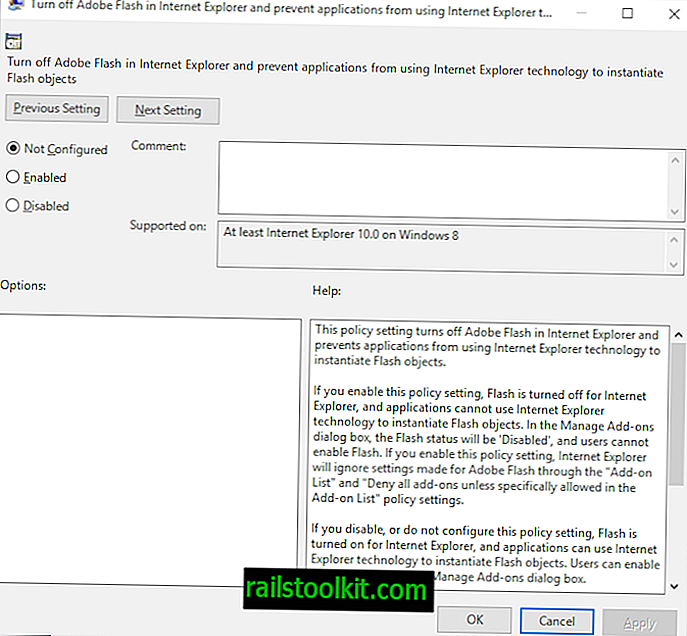
Los administradores y usuarios pueden desactivar la compatibilidad con Adobe Flash en Microsoft Internet Explorer y en las aplicaciones que utilizan la tecnología IE.
- Abra el Editor de directivas de grupo como se describe anteriormente.
- Vaya a Configuración del equipo> Plantillas administrativas> Componentes de Windows> Internet Explorer> Funciones de seguridad> Administración de complementos.
- Haga doble clic en "Desactivar Adobe Flash en Internet Explorer y evitar que las aplicaciones utilicen la tecnología de Internet Explorer para crear instancias de objetos Flash".
- Establezca la política en "Activado".
- Haga clic en ok.
Nota : También encontrará la misma política en Configuración de usuario:> Configuración de usuario> Plantillas administrativas> Componentes de Windows> Internet Explorer> Funciones de seguridad> Administración de complementos.
El registro de Windows
Günter Born destaca otra opción para deshabilitar Flash en Internet Explorer que requiere la edición del Registro.
Las siguientes instrucciones del Registro deshabilitan Adobe Flash en Internet Explorer
Windows Registry Editor Versión 5.00
[HKEY_LOCAL_MACHINE \ SOFTWARE \ Microsoft \ Internet Explorer \ ActiveX Compatibility \ {D27CDB6E-AE6D-11CF-96B8-444553540000}]
"Indicadores de compatibilidad" = dword: 00000400 [HKEY_LOCAL_MACHINE \ SOFTWARE \ Wow6432Node \ Microsoft \ Internet Explorer \ ActiveX Compatibility \ {D27CDB6E-AE6D-11CF-96B8-444553540000}]
"Indicadores de compatibilidad" = dword: 00000400
Puede descargar el siguiente archivo zip. Incluye dos archivos de registro, uno para bloquear Flash y otro para desbloquearlo nuevamente: BlockFlash.zip














